Safari 無法在 iPhone 上運行:6 大成熟技術
 來自 特麗莎塔莫 / 22年2022月09日00:XNUMX
來自 特麗莎塔莫 / 22年2022月09日00:XNUMX您是否正在嘗試在線搜索某些內容,但 Safari 無法運行? 在嘗試使用該應用程序幾次後,仍然沒有任何變化,頁面甚至無法加載。 好吧,一切都有局限性,包括我們設備上的應用程序。 你有同樣的情況嗎? 不要大汗淋漓! 幸運的是,你來到了這個地方。 在本指南中,我們解釋了 Safari 無法在 iPhone 上運行的原因以及如何徹底解決此問題。 仔細按照說明進行操作。
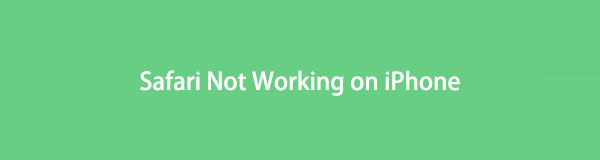

指南清單
FoneLab使您可以將iPhone / iPad / iPod從DFU模式,恢復模式,Apple徽標,耳機模式等修復到正常狀態而不會丟失數據。
- 修復禁用的iOS系統問題。
- 從禁用的iOS設備中提取數據,而不會丟失數據。
- 它是安全且易於使用的。
第 1 部分。 為什麼 Safari 不能在 iPhone 上運行?
在您直接跳到有關如何修復無法正常工作的 iPhone Safari 的解決方案之前,讓我們首先找出此問題的原因。 以下是一些不同的可能原因:
- Safari 應用程序存在問題。
- Wi-Fi 連接出現錯誤。
- 慢速蜂窩服務阻止 Safari 加載蜂窩數據。
在了解了這些原因之後,讓我們繼續討論如何在 iPhone 上修復 Safari 應用程序。
第 2 部分。 如何修復 Safari 無法在 iPhone 上運行
在這一部分中,我們討論了 8 種快速修復 iPhone 上的 Safari 應用程序的技術。
方法1.重新啟動iPhone
許多用戶已經證明,重新啟動您的設備可以解決問題。 它使您能夠在您的設備上正常運行您的應用程序。 有時重啟或重啟也稱為軟復位,含義相同。 因此,您可以執行此方法來解決 Safari 無法在您的 iPhone 上運行等問題。 這是如何做到的:
對於帶主頁按鈕的 iPhone:
步驟 1首先按住 睡眠/喚醒 和 首頁 按鈕在一起。
步驟 2等到屏幕頂部顯示幻燈片以關閉電源,然後拖動滑塊。
步驟 3接下來,等待您的 iPhone 關閉,然後您的屏幕完全變黑。
步驟 4最後,按住 睡眠/喚醒 按鈕。 當 Apple 標誌出現在屏幕上時鬆開按鍵。
對於沒有主頁按鈕的 iPhone:
步驟 1首先,同時按住 強大能力 和任何一個 體積 鍵。
步驟 2接下來,當關閉電源的幻燈片顯示在頂部時,將滑塊向右拖動。
步驟 3然後,等到您的 iPhone 完全關閉。
步驟 4最後,按住電源按鈕。 請等到 Apple 標誌出現。
這是您通過重新啟動設備來解決 Safari 無法在 iPhone 上運行等問題的方法。 如果重新啟動 iPhone 後沒有任何反應,請繼續閱讀本文的以下部分。
FoneLab使您可以將iPhone / iPad / iPod從DFU模式,恢復模式,Apple徽標,耳機模式等修復到正常狀態而不會丟失數據。
- 修復禁用的iOS系統問題。
- 從禁用的iOS設備中提取數據,而不會丟失數據。
- 它是安全且易於使用的。
方法 2. 為 Safari 打開移動數據
在瀏覽 iPhone 時,您不小心關閉了 Safari 應用程序的移動數據。 在這種情況下,Safari 應用程序只能在連接到 Wi-Fi 時工作,而不是蜂窩數據。 因此,要重新打開它,請按照下列步驟操作:
步驟 1造訪 設定 > 細胞的.
步驟 2接下來,向下滾動,直到看到 蘋果瀏覽器 選項。
步驟 3最後,通過點擊打開切換開關。 確保它處於綠色或打開狀態。
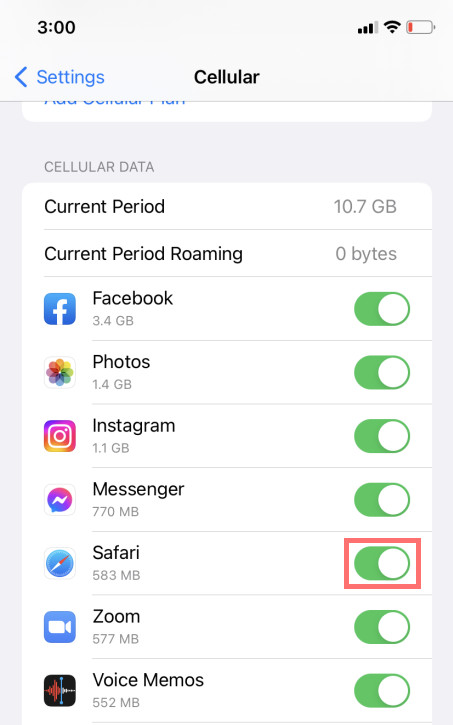
現在,如果它已打開並且您的 Safari 應用程序仍然無法運行,請嘗試另一種方法。
方法 3. 清除 Safari 歷史記錄和網站數據
每次您訪問網站時,它都會保存數據。 緩存的網頁有時會導致網站無法加載。 有時它可能會導致您的 Safari 運行緩慢。 因此,清除這些歷史記錄和網站數據至關重要。 如果您想知道如何執行此方法,請按照以下步驟操作:
步驟 1發佈會 設定 在你的iPhone上。
步驟 2然後,選擇並點擊 蘋果瀏覽器.
步驟 3接下來,向下滾動直到看到並點按 清除歷史記錄和網站數據.
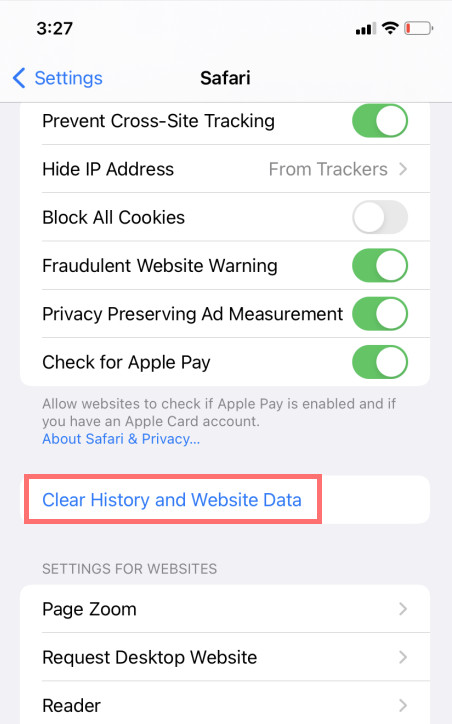
您可以執行的另一種修復 Safari 應用程序無法在 iPhone 設備上運行的方法是關閉 Safari 建議。
FoneLab使您可以將iPhone / iPad / iPod從DFU模式,恢復模式,Apple徽標,耳機模式等修復到正常狀態而不會丟失數據。
- 修復禁用的iOS系統問題。
- 從禁用的iOS設備中提取數據,而不會丟失數據。
- 它是安全且易於使用的。
方法 4. 關閉 Safari 建議
雖然這種技術不能保證 100% 解決你的問題,但很多人說這種方法也很有幫助。 Safari 建議會分析您在搜索欄中輸入的內容,以提供您正在搜索的內容。 關閉 Safari 建議有時可以解決 Safari 應用程序中的小錯誤和問題。 以下是如何執行此方法:
步驟 1打開 設定 應用程序在你的iPhone上。
步驟 2接下來,找到並選擇 蘋果瀏覽器.
步驟 3最後,關閉旁邊的開關 Safari建議 在 搜索 部分。 就是這樣!
如果嘗試此方法後 Safari 應用程序仍然無法運行,您可以跳轉到另一種方法來解決此問題。
方法 5. 將 iPhone 重置為出廠默認設置
您也可以嘗試將 iPhone 重置為默認設置,以解決 Safari 無法在您的設備上運行的問題。 注意。 此方法將擦除 iPhone 上保存的所有數據,您將從頭開始設置所有內容。 然而,這是解決所有軟件問題的有效方法之一。 為此,請按照以下步驟操作。
步驟 1打開 設定 應用程序在你的iPhone上。
步驟 2然後,選擇 總 向下滾動直到到達 轉移或重置 iPhone。 點按它。
步驟 3最後,點擊 抹掉所有內容和設置。 就是這樣!

將 iPhone 重置為默認設置後,請在安裝任何其他應用程序之前檢查您的 Safari 應用程序。 如果 Safari 應用程序在您安裝某些應用程序時停止運行,這意味著該應用程序會導致您的 Safari 停止運行。
有一種替代方法可以專業有效地解決此問題,即 FoneLab iOS 系統恢復。 在繼續下一部分時了解此工具。
方法 6. FoneLab iOS 系統恢復
終極多功能工具,可用於修復異常,例如 iPhone禁用,凍結,收費問題,以及更多在您的 iOS 設備上,是 FoneLab iOS系統恢復. 使用它,您還可以解決無法運行的 Safari 應用程序的問題。 它還支持所有 iOS 設備和版本。 此外,該程序可在 Windows 和 Mac 上使用。 此外,該工具使用起來既簡單又安全,甚至適合初學者。
FoneLab使您可以將iPhone / iPad / iPod從DFU模式,恢復模式,Apple徽標,耳機模式等修復到正常狀態而不會丟失數據。
- 修復禁用的iOS系統問題。
- 從禁用的iOS設備中提取數據,而不會丟失數據。
- 它是安全且易於使用的。
現在,開始使用 FoneLab iOS 系統恢復修復您的 Safari 無法在您的 iPhone 設備上運行。 按照下面的完整教程進行操作。
步驟 1首先,下載並安裝 FoneLab iOS系統恢復 在你的電腦。 確保為您的設備安裝了正確的版本。
步驟 2之後,選擇 iOS系統恢復 工具主界面上的功能。

步驟 3然後,您將在使用該工具時在您的 iOS 設備上看到所有問題。 接下來,單擊 開始 按鈕開始。

步驟 4在以下窗口中,您可以為 iPhone 設備選擇所需的維修類型。 選擇 標準模式 or 高級模式. 然後,打 確認 按鈕以驗證您的選擇。

注意:如果您選擇高級模式,它將刪除您 iOS 設備上的所有數據。 如果您選擇此選項,請確保您備份了重要數據。
步驟 5此時,將您的設備放入 恢復模式 按照屏幕上的說明完成該過程。
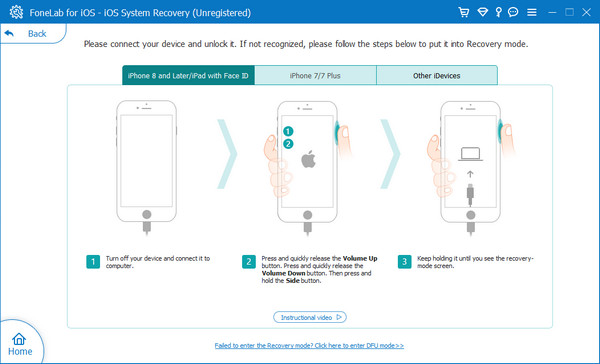
事實上, FoneLab iOS系統恢復 可以幫助您解決 iPhone 設備上的多個問題,包括無法正常工作的 Safari。 適用於 iOS 設備上不同問題的多合一工具。 這就是為什麼我們強烈推薦此工具來滿足您修復錯誤的需求。
FoneLab使您可以將iPhone / iPad / iPod從DFU模式,恢復模式,Apple徽標,耳機模式等修復到正常狀態而不會丟失數據。
- 修復禁用的iOS系統問題。
- 從禁用的iOS設備中提取數據,而不會丟失數據。
- 它是安全且易於使用的。
第 3 部分。關於 iPhone Safari 應用程序不工作的常見問題解答
1. 如何修復 iPhone 上的“Safari 找不到服務器”?
Safari 找不到服務器的最常見原因和罪魁禍首不是因為應用程序,而是因為您的互聯網連接。 要解決此問題,您可以採取幾種方法來解決它。 一個重置你的無線路由器。 然後,請關閉移動數據並重新打開。 另一件事是清除 Safari 數據和緩存。 最後,重新啟動您的 iPhone 設備。 你有它!
2. 我可以在 iPhone 上重新安裝 Safari 應用程序嗎?
抱歉不行。 這是因為 Safari 是一個系統應用程序。 因此,您無法刪除或卸載它。 但是,您可以隱藏它。
總而言之,以下是修復 Safari 無法在 iPhone 設備上運行的有效且可靠的方法。 事實上,修復無法在 iPhone 或其他設備上運行的 Safari 應該不是那麼具有挑戰性。 我們推薦的方法是 FoneLab iOS系統恢復 – 一個獨立工具,可讓您修復 iOS 設備上的任何問題。 然而,決定權在你。
此外,我們很高興收到您的來信。 您可以在下面的評論部分留下您的問題和建議。
FoneLab使您可以將iPhone / iPad / iPod從DFU模式,恢復模式,Apple徽標,耳機模式等修復到正常狀態而不會丟失數據。
- 修復禁用的iOS系統問題。
- 從禁用的iOS設備中提取數據,而不會丟失數據。
- 它是安全且易於使用的。
